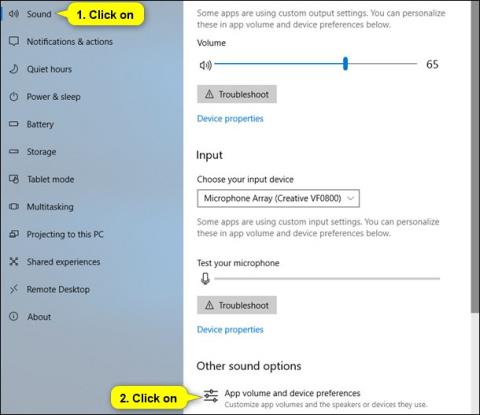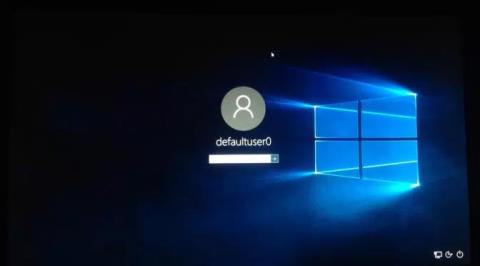A Windows 10 áprilisi frissítése hivatalosan is megjelent a felhasználók számára számos új funkcióval, beleértve a külső hangszórók és fejhallgatók egyidejű lejátszásának lehetőségét a számítógépen anélkül, hogy bármilyen más szoftvert kellene telepítenie. Korábban a Tips.BlogCafeIT az Audio Router szoftver telepítésével irányította az olvasókat a hangszórók és a fejhallgatók egyidejű használatára.
Amikor azonban frissít a Windows 10 áprilisi frissítésére, azonnal használhatja, és a számítógép fejhallgató-portjához csatlakoztatott fejhallgató-kábel használatával egyidejűleg használhatja a számítógép hangszóróit.
Hogyan játszhat le egyidejűleg külső hangszórókon és fejhallgatón a Windows 10 rendszerben
1. lépés:
Először frissítsen a Windows 10 áprilisi frissítésére a számítógépén. Ezután lépjen a Beállítások > Rendszer > Hang menüpontra . Kattintson az Alkalmazás hangereje és eszközbeállításai lehetőségre .

2. lépés:
Váltson az új felületre, és látni fogja az összes alkalmazást, amely zenét játszik le a számítógépén, beleértve a webböngészőt is. A Kimenet szakaszban kiválaszthatja, hogy engedélyezze-e a zene lejátszását számos különböző eszközön.

A különböző lejátszóeszközök konvertálásához kattintson a Kimenet elemre , és válassza ki a hangforrást, és kész. Emellett a felhasználók beállíthatják a hangerőt az egyes zenei streaming alkalmazásokban.

Bár ez a funkció rendkívül egyszerű, a Windows 10 áprilisi frissítése rendkívül új élményt hozott a felhasználók számára. Ahelyett, hogy telepítenie kellene a támogatási szoftvert, és a számítógépéhez csatlakoztatott Bluetooth-hangszórót vagy vezeték nélküli headsetet kellene használnia, ezzel az új Windows 10 áprilisi frissítéssel csak választania kell a használat mellett, és kész is.
Többet látni:
Sok sikert kívánok!